Navrhni si pokoj

I. Uvedení do tématu
O čem to je?
Měřítko používáme hlavně v nákresech, modelech nebo mapách. Pokud máme být schopni si představit (zrekonstruovat) rozměry originálu, musíme mít informaci o tom, do jaké míry byl obrázek zmenšen (zvětšen). Měřítko se běžně udává buď v číselné nebo v grafické podobě. Číselná podoba má tvar: 1:100, je to poměr model:realita. Takový poměr značí, že jedna zvolená jednotka na modelu je sto stejných jednotek ve skutečnosti. Jinak řečeno, model s měřítkem 1:100 je stokrát menší než skutečnost.
Postup lekce
- Žáci utvoří skupiny po pěti až šesti členech.
- Každý ze skupiny si vybere jeden pokoj (obývací pokoj, koupelna, kuchyň atd.), aby všichni dohromady sestavili celý byt.
- Žáci si zvolí základní půdorysné rozměry jednotlivých pokojů.
- Každý vymodeluje svůj vybraný pokoj v Tinkercadu ve zvoleném měříku.
- Žáci si z libovolného webu postahují 3D modely vybavení (3 až 5 kusů) každý do svého pokoje a zmenší je dle zvoleného měřítka.
- Všechny pokoje si žáci vyexportují a připraví k tisku a vytisknou na 3D tiskárně.
- Žáci prezentují celý byt, každý se svým zvoleným zařízením.
Procvičovaná látka
V této lekci si žáci procvičí následující látku:
- volba měřítka s požadovaným poměrem,
- převod jednotek délky dle poměru,
- prostorovou představivost,
- 3D modelování v Tinkercadu,
- 3D tisk,
- experimetnální práci s vytištěným modelem,
- skupinovou práci,
- prezentování vlastního návrhu
Materiál
- Filament PLA různých barev
Software
- Tinkercad
- Slicer (v této lekci je použit PrusaSlicer)
Pomůcky
- Papír a tužka
II. Zadání
Vysvětlete žákům průběh lekce a to, jaký je účel cvičení. Uveďte příklady z praxe např. využití měřítek na mapách, technických výkresech atd. Promítněte žákům příklad modelu, který budou mít za úkol vytvořit. Dále jim vysvětlete daná rozměrová omezení.
Nechce žáky, aby mezi sebou utvořili skupinky. Dále se musí se mezi sebou dohodnout, kdo zpracuje, jakou část projektu. Každý žák si vybere jeden pokoj. Musí vždy pokrýt alespoň ty základní jako obývací pokoj, kuchyně, ložnice, koupelna, chodba. I když bude žáků ve skupině více nebo méně, ať se snaží pokrýt celý byt různým uspořádáním – např. záchod je místnost zvlášť nebo součást koupelny apod.
Bytová jednotka musí být vzájemně průchozí. Žáci by měly spolupracovat, aby jim navazovaly například dveře u jednotlivých místností. Je tedy dobré, aby společně před samotným začátkem o tom popřemýšleli.
Dle možností 3D tiskárny zvolte maximální velikost půdorysu tak, aby celá skupina mohla projekt vytisknout naráz. Berte v potaz délku tisku a možnost spotřeby materiálu.
Zvolte měřítko tak, že si žáci nakreslí reálný půdorys bytu. Dle tiskové plochy navrhnou měřítko. Celá skupina pak bude pracovat ve stejném měřítku pro každý pokoj. Jako měřítko vždy volte celá a kulatá čísla pro lepší přepočet.
Pro ukázkový byt bylo zvoleno měřítko 1:55. Zpracovaný pokoj pro tuto ukázku bude obývací pokoj o rozměrech 3500×5500 mm.
III. 3D modelování
V této lekci budou žáci pracovat se základním tělesem, a to s kvádrem. Pomocí něj si vytvoří základní půdorys bytu a stěny. Tyto prvky následně Seskupí. V další fázi si žáci postahují 3D modely nábytku z libovolné databáze 3D modelů, např. Thingiverse. Tato platforma nabízí již hotové modely, připravené rovnou k tisku. Lepší je zvolit vyhledávání v angličtině pro více výsledků. Všechny stažené prvky si žáci vloží do vytvořeného půdorysu bytu v daném měřítku.
Počet prvků do každého pokoje zvolte dle věku žáků a dle vašich tiskových a časových možností. Pokud žáci chtějí projektu věnovat více času, mohou si základní prvky jako stůl, židle atd. vymodelovat sami pomocí skládání základních těles, které jsou v Tinkercadu již předpřipravené.
Vyzvěte žáky, ať si otevřou program Tinkercad a vytvoří si v něm Nový projekt. Pro snadnější splnění podmínky týkající se maximálních rozměrů půdorysu žákům ukažte, kde si mohou nastavit velikost mřížky pracovní plochy každý na půdorysný rozměr svého pokoje. V pravém dolním rohu kliknutím na tlačítko Upr. mřížku změní nastavení na hodnoty dle ukázky výška 100 mm a šířka 80 mm. Dle potřeby si mohou nastavit i jiný krok.
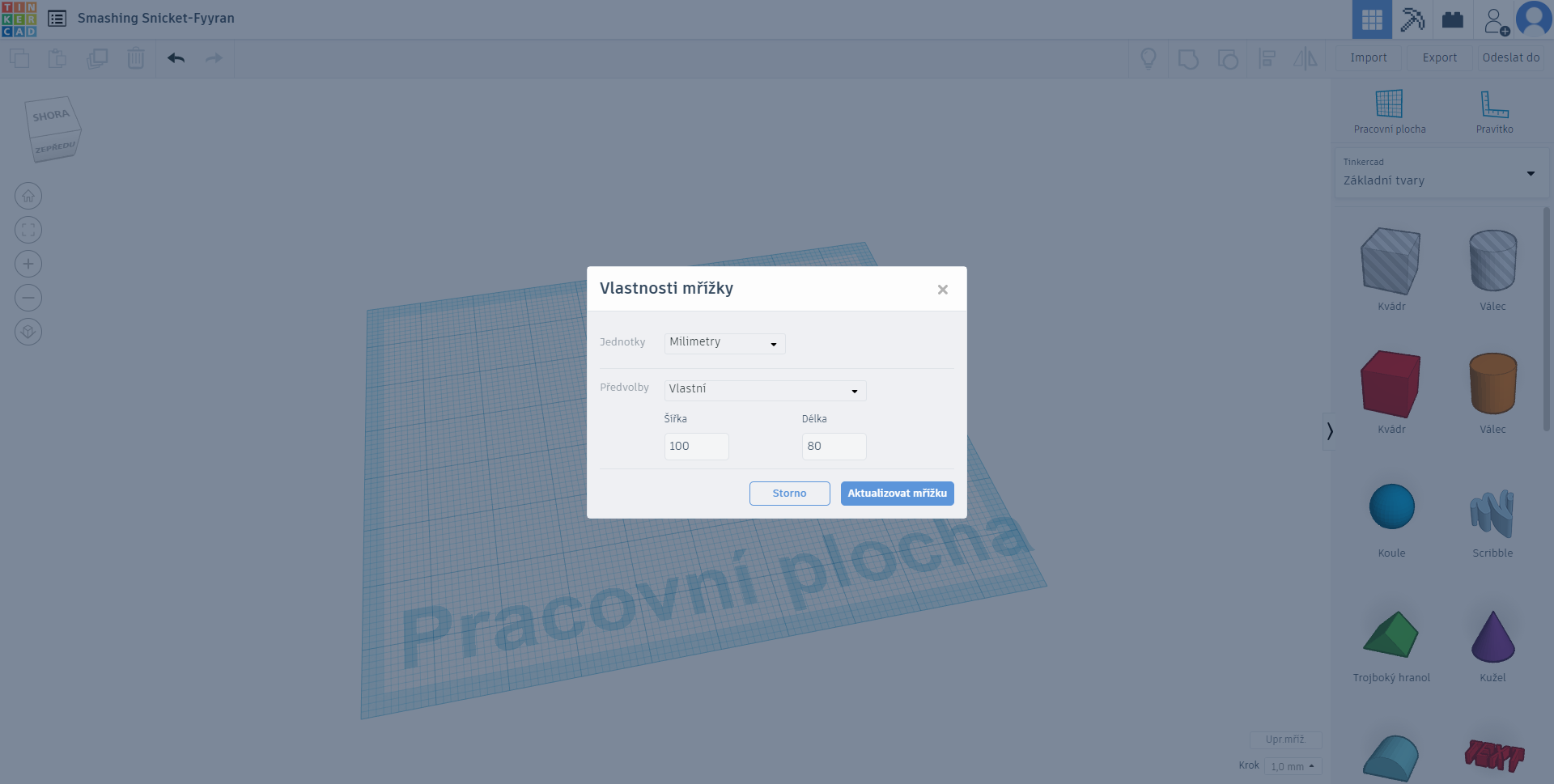
Dále již žáci postupují sami. Postupně si vytvoří základové zdi příkazem kvádru. Každému tak vznikne jeden pokoj o vlastních rozměrech. Výška stropů je 2600 mm. Tloušťka stěn je zvolena 100 mm.
V této lekci jsme zvolili měřítko 1:55. Základní rozměry pokoje v měřítku 100×80×42,3 mm. Tloušťka stěn je po zaokrouhlení 2 mm.
Pro zarovnání stěn tak, aby na sebe žákům přesně seděli jim poraďte použití příkazu vpravo nahoře Zarovnat (L).
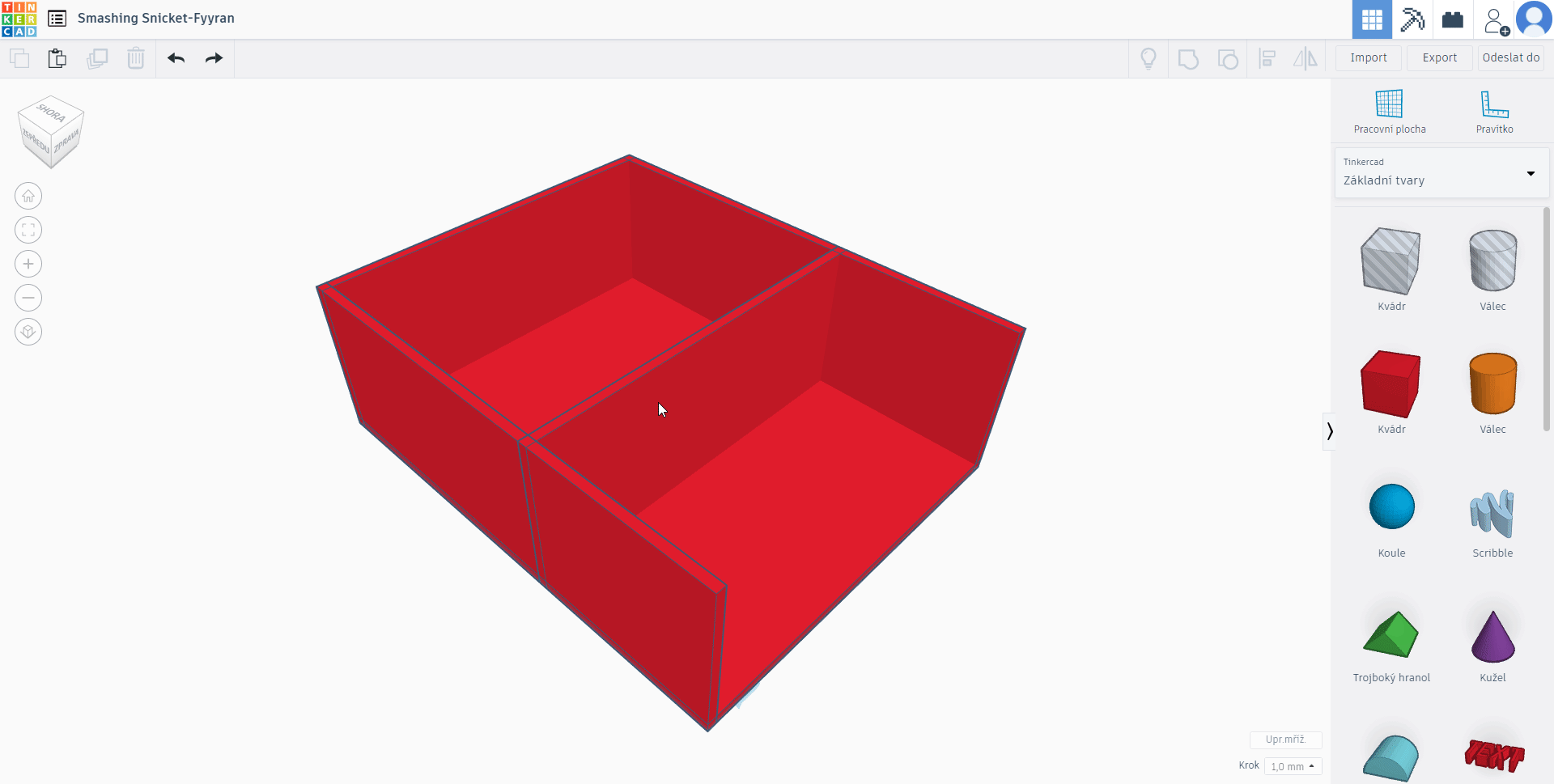
Nakonec je potřeba všechny stěny označit a dát vpravo nahoře Seskupit (Ctrl+G).
V tomto kroku počkejte na ostatní žáky, aby všichni měli hotovo. Vysvětlete, ať si otevřou libovolnou databázi 3D modelů, např. již zmiňovanou Thingiverse. Na stránce ukažte, jak vyhledávat modely a jak je stahovat. Ideální je stahovat modely ve formátu .stl – tento formát podporuje Tinkercad. Každý si tedy stáhne potřebné modely do svého pokoje.
- Žáci vyhledají svůj prvek – např. sofa.
- Projdou si modely na stránce a vyberou jeden, který je zaujme.
- Rozkliknou soubor a pod obrázkem kliknou na Thing Files.
- Stáhnou .stl soubor.
V této lekci zpracováváme obývací pokoj, do kterého jsme si stáhli model pohovky.
Vyhledávejte daná slova v angličtině. Výsledků bude více a budou přesnější. Například použijte heslo chair místo židle atd.
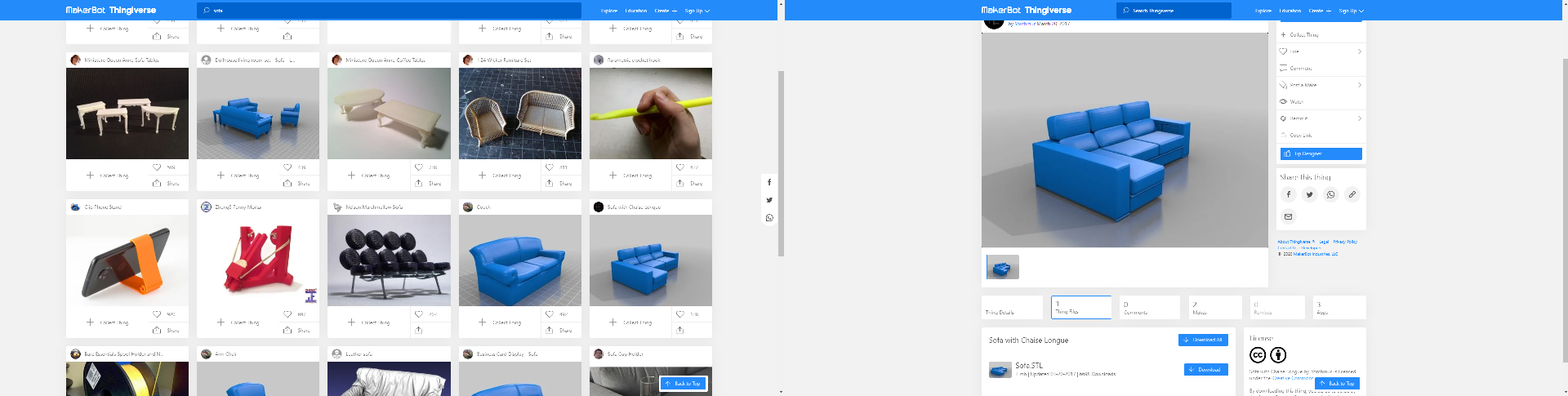
Dále žáci znovu otevřou svůj soubor v Tinkercadu a dají Import.
V nabídce okna Import je možnost zvolit měřítko nebo zadat základní rozměry (výšku, šířku a délku). Dle zvoleného měřítka všichni upraví jednotlivé rozměry. Lze buď jednotlivé rozměry vydělit 55 (poměr zvoleného měřítka nebo zadat měřítko přímo do zvoleného pole). Vše si žáci ověří výpočtem a vizuální kontrolou, jestli intuitivně jednotlivé rozměry odpovídají skutečnosti.
V naší ukázce použitá pohovka má v měřítku 1:55 základní rozměry 48,5×39×17,8 mm.
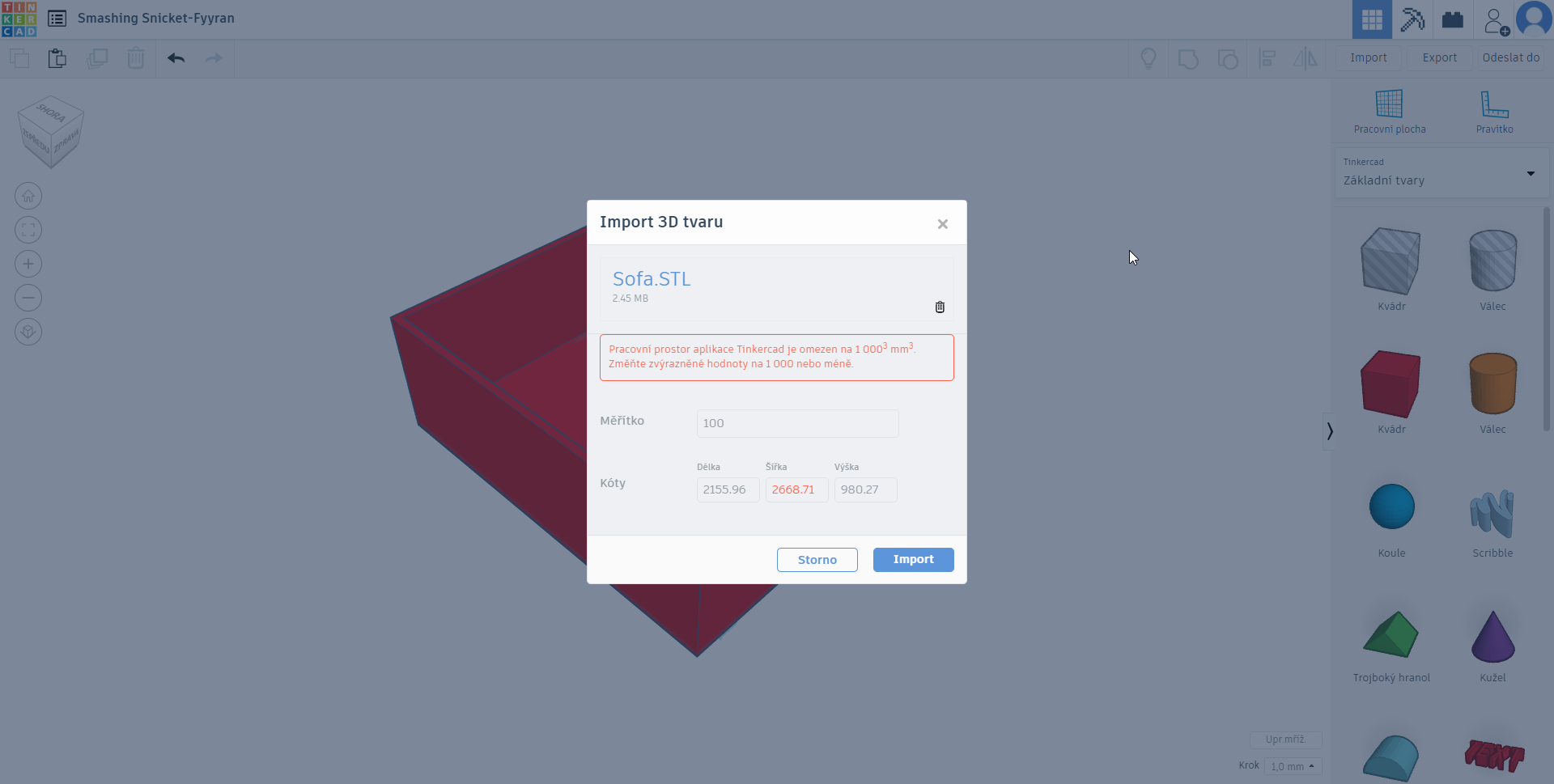
Po vložení ve správném měřítku poraďte žákům, jak nábytek zarovnat k podlaze pomocí příkazu Zarovnat (L). Musí označit oba objekty a po příkazu zarovnat se objeví zarovnávací možnosti – ke stěně, podlaze atd. Všichni zvolí zarovnání k podlaze a stejným způsobem pokračují se stahováním dalších objektů, které chtějí v pokoji.
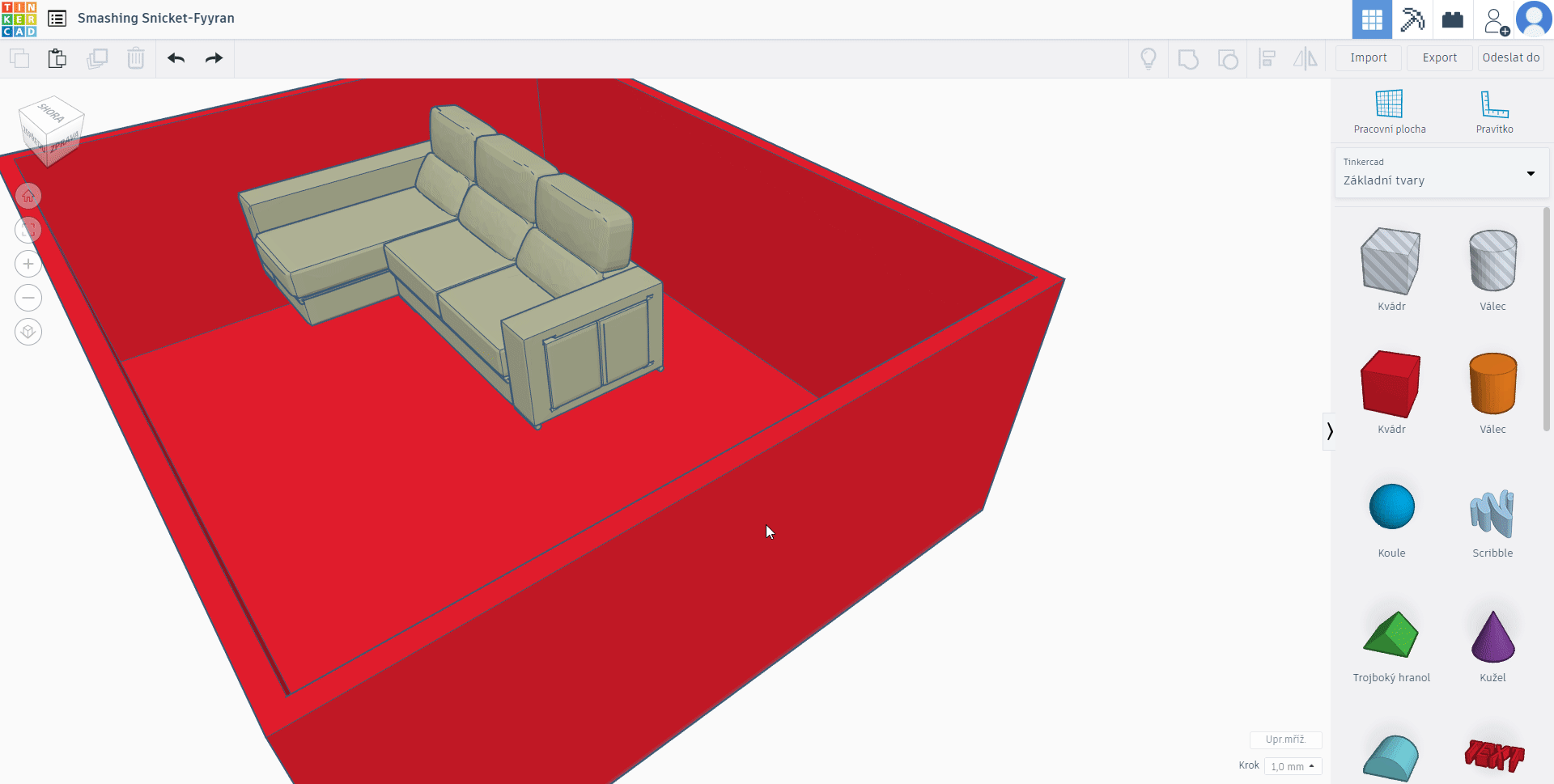
Jako další jsme v ukázce stáhli a importovali tyto produkty:
- křeslo,
- 2. konferenční stolek,
- 3. knihovna.
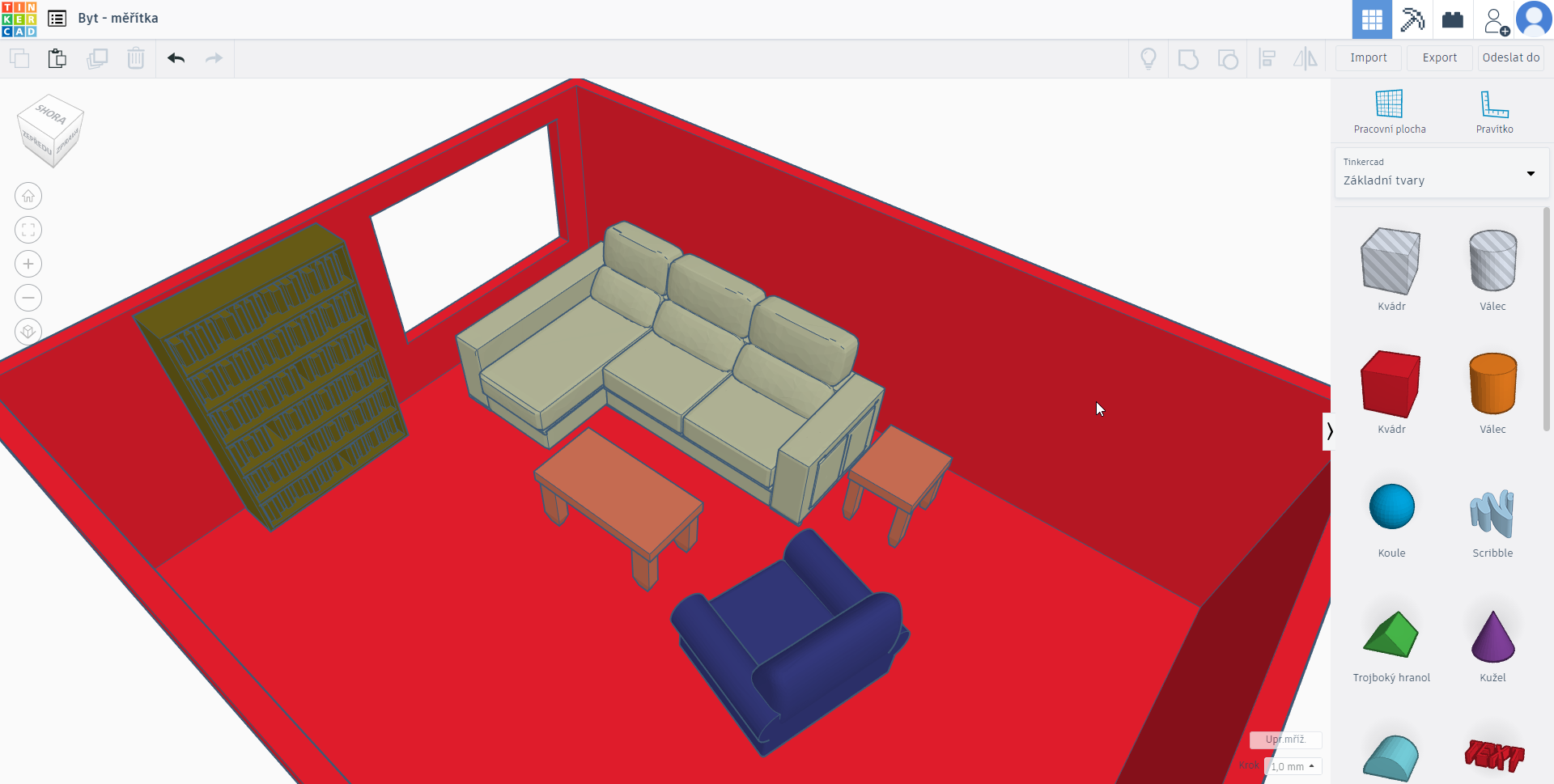
Posledním krokem, který je třeba provést v Tinkercadu je export modelu kliknutím na tlačítko Export a jeho uložení ve formátu .stl do lokálního úložiště.
Při exportu mají žáci dvě možnosti:
- Exportovat vše, co je v návrhu – byt i s nábytkem se vyexportuje jako jeden kus a už s ním nebude možné hýbat.
- Exportovat vybrané tvary – označit vždy jeden prvek a postupně exportovat všechny prvky a poskládat je v prusaslicer tak, aby se jich vešlo co nejvíce vedle sebe.
V této ukázce jsme zvolili možnost exportu č. 2.
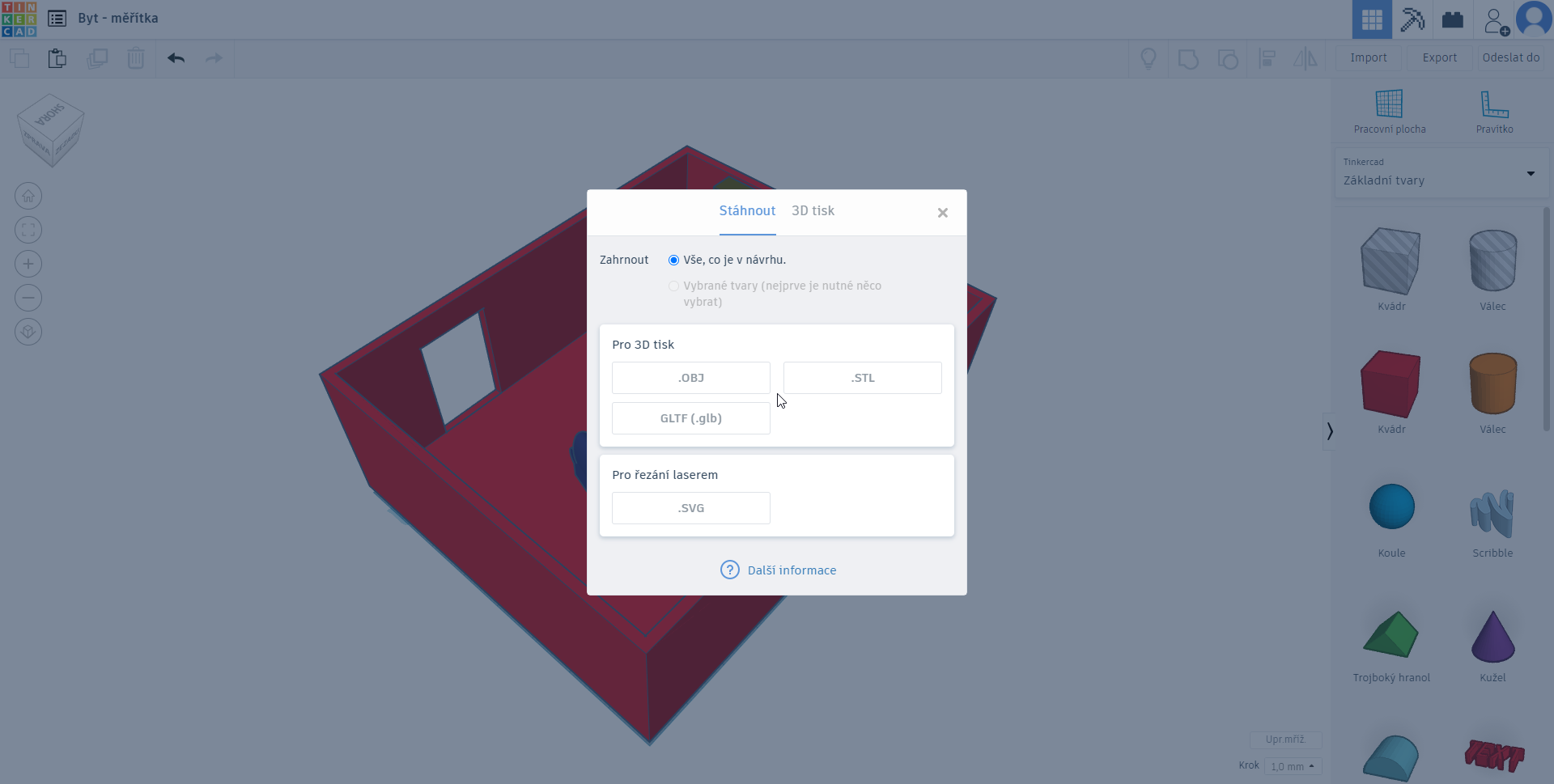
III. 3D tisk
Opět počkejte v této fázi na všechny žáky. Skupina se pokusí na jednom počítači importovat všechny soubory (například z flash disků), aby se mohly tisknout naráz. Jednotlivé kusy nábytku musí žáci co nejúsporněji uspořádat na podložku vedle pokoje. Všechny stoly s nožkama apod. je potřeba položit na podložku tak, aby to bylo výhodné pro tisk. To znamená ve většině případů je otočit o 180° tak, aby nožky trčely do vzduchu.
I v našem případě bylo nutné tištěné objekty optimalizovat pro tisk na 3D tiskárně tak, abychom nemuseli využívat podpory.
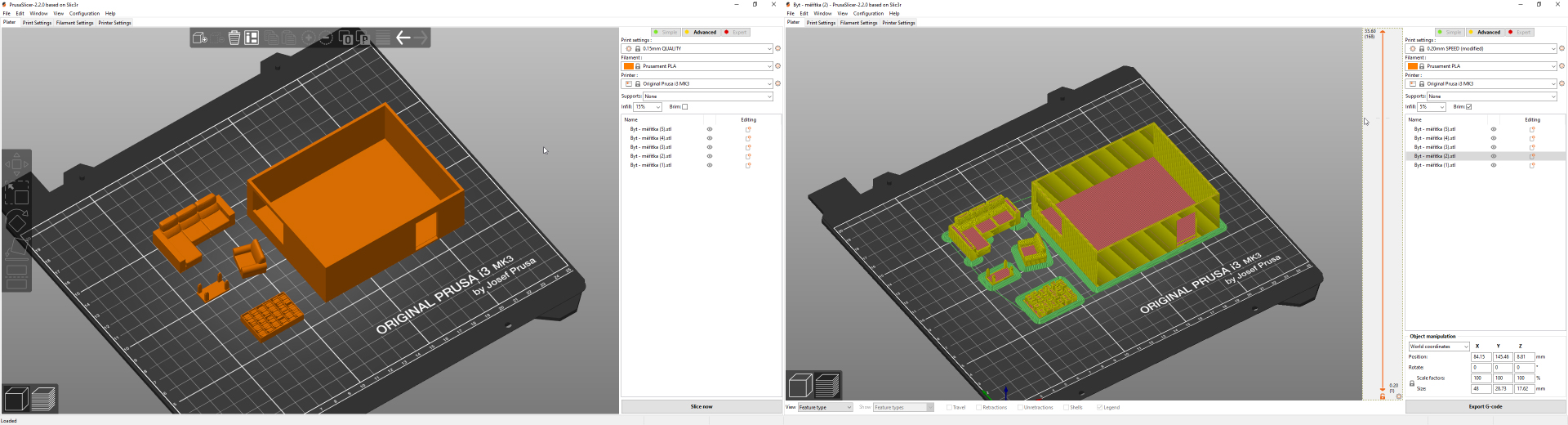
Před vlastním 3D tiskem je nutné model vyslicovat. Použitý software se ve většině případů liší v závislosti na modelu tiskárny. Jelikož se jedná o model, který nebude mechanicky ani teplotně namáhaný, je dobrou volbou materiál PLA. Kvalita tisku bude postačovat standardní. Pro tisk tohoto modelu jsou doporučte žákům následující nastavení:
- Výška vrstvy: 0,20 mm
- Podpěry: dle potřeby
- Výplň: 10 %
- Perimetry: 2
- Počet plných vrchních a spodních vrstev: 3
V Prusaslicer mohou žáci použít jednoduchý příkaz Rotate (R) pokud potřebují otočit model do správné polohy.
Nastavení samozřejmě uzpůsobte svému modelu a tiskárně. Pro úsporu tiskového času můžete na tiskovou podložku umístit více modelů zaráz. Díky správně zvolenému měřítku by se měly vejít na podložku všechny pokoje a měl by být dostatek místa i na jednotlivé kusy nábytku.
Možností jak mohou žáci každý svůj pokoj odlišit je použití různě barevného filamentu. Každý si zvolí svoji barvu a jednotlivé pokoje budou barevné.
Po provedení nastavení a uložení G-code jej žáci pošlou k tisku. Na obrázcích níže je možné vidět tisk první vrstvy a finální podobu tisku.
V. Shrnutí
Celá skupina žáků prezentuje svoji bytovou jednotku dohromady jako celek. Každý řekne, kterou část zpracoval a jak ji vybavil. V průběhu celého projektu se žáci naučili, jak si rozdělit práci na společném projektu a jak nakonec jednotlivé části propojit do jednoho celku a společně odprezentovat a odůvodnit své řešení před ostatními.
Tyto dovednosti se jim budou hodit v budoucnu při další práci na společných projektech. Znalosti měřítek také využijí běžně v praxi, mohou si například později navrhnout vlastní pokoj a rozmístění nábytku.








